
Σύνταξη και αποστολή μηνυμάτων
Κατά τη σύνθεση ενός μηνύματος, μπορείτε να προσθέσετε παραλήπτες, κείμενο, φωτογραφίες και πολλά άλλα, προτού στείλετε το μήνυμά σας.
Ερώτηση στο Siri. Πείτε κάτι σαν αυτό: «Email Katie about the trip.» Μάθετε περισσότερα για το Siri.
Για προσθλήκη συνημμένων ή για βελτίωση του μηνύματος που ξεκινάτε με το Siri, κάντε διπλό κλικ σε αυτό στο παράθυρο του Siri και μετά συνεχίστε στο Mail.
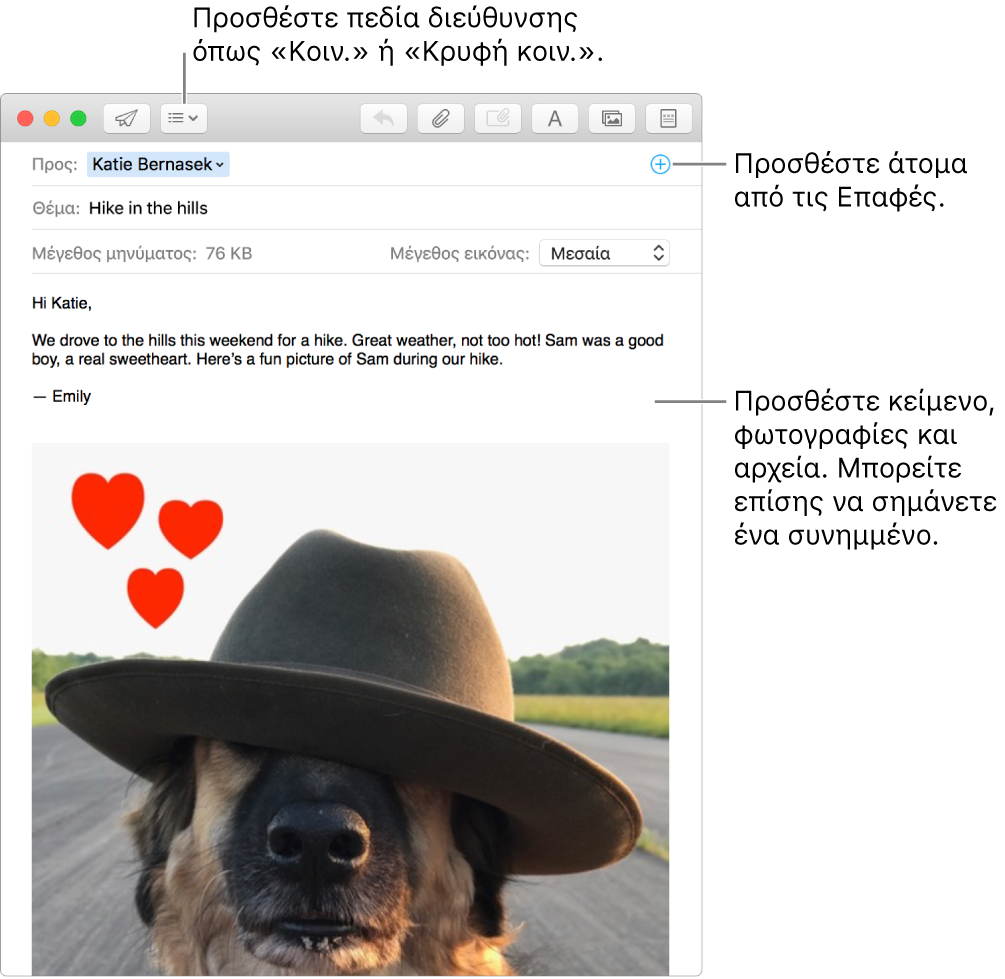
Στο πρόγραμμα προβολής Μηνύματος, κάντε κλικ στο κουμπί «Νέο μήνυμα»
 στη γραμμή εργαλείων του Mail (ή χρησιμοποιήστε το Touch Bar).
στη γραμμή εργαλείων του Mail (ή χρησιμοποιήστε το Touch Bar).Προσθέστε τα άτομα στα οποία θέλετε να στείλετε το μήνυμά σας.
Για να χρησιμοποιήσετε άλλα πεδία όπως «Κρυφή κοινοποίηση» ή «Προτεραιότητα», κάντε κλικ στο κουμπί Κεφαλίδας
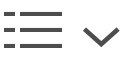 και μετά κάντε κλικ σε ένα πεδίο.
και μετά κάντε κλικ σε ένα πεδίο.Εισαγάγετε το θέμα του μηνύματός σας και μετά προσθέστε το κείμενό σας. Μπορείτε να χρησιμοποιήσετε τις προτάσεις πληκτρολόγησης, αν είναι διαθέσιμες.
Εξατομικεύστε το μήνυμα χρησιμοποιώντας επιστολόχαρτα ή μορφοποιώντας το κείμενο. Για να προσθέσετε φωτογραφίες και έγγραφα, κάντε κλικ στο κουμπί «Συνημμένο»
 .
.Όταν είστε έτοιμοι να στείλετε το μήνυμά σας, κάντε κλικ στο κουμπί Αποστολής
 στη γραμμή εργαλείων του μηνύματος.
στη γραμμή εργαλείων του μηνύματος.
Κατά την έναρξη νέου μηνύματος, αυτό ανοίγει στο δικό του παράθυρο εκτός κι αν χρησιμοποιείτε καρτέλες ή χρησιμοποιείτε το Mail σε πλήρη οθόνη.
Για να στείλετε ένα μήνυμα ξανά, κάντε κλικ στην «Αποστολή» στη γραμμή Αγαπημένων, επιλέξτε το μήνυμα, επιλέξτε έπειτα «Μήνυμα» > «Αποστολή ξανά», κάντε αλλαγές στο μήνυμα, αν χρειαστεί, και μετά κάντε κλικ στο κουμπί «Αποστολή».
Αν χρησιμοποιείτε Handoff, μπορείτε να κάνετε εναλλαγή μεταξύ του Mac και άλλων συσκευών κατά τη σύνταξη μηνυμάτων. Για να ανοίξετε ένα μήνυμα που έχει παραδοθεί στο Mac σας, κάντε κλικ στο εικονίδιο Handoff Mail που θα εμφανιστεί στην αριστερή πλευρά του Dock.